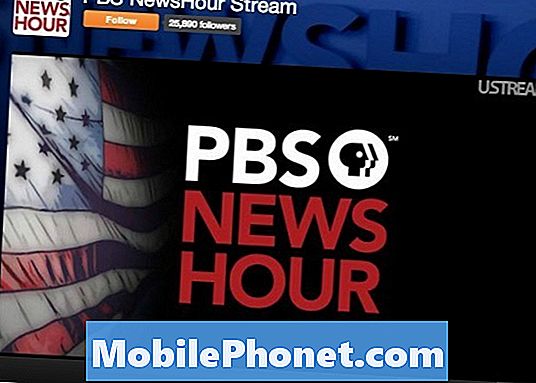Kun Apple ilmoitti ottavansa käyttöön Wi-Fi-puhelut iPhone 6: ssa, iPhone 6: ssa ja joissakin iPhonissa, joissa on iOS 8, legionit teknisiä toimittajia riemuitsivat. Muutama viikko sitten Wi-Fi-puhelut ovat saatavilla iPhonessa T-Mobilessa Yhdysvalloissa ja ne tulevat pian muille operaattoreille.
Miksi käyttäjät halusivat tekniikkaa niin paljon, tulee helppokäyttöisyydestä. Wi-Fi-puhelut eivät ole uusi tekniikka, jonka avulla käyttäjät voivat soittaa ilmaiseksi. Tätä varten iPhonen käyttäjien on kokeiltava muita palveluja. Sen sijaan Wi-Fi-puhelut iPhonessa on kyse mobiiliverkon kattavuuden laajentamisesta. Yhdysvalloissa Apple työskenteli T-Mobilen kanssa luomaan joukon standardeja Wi-Fi-puheluille. Kun Wi-Fi-puhelu on otettu käyttöön iPhonessa, se korvaa täysin langattoman signaalin. Käyttäjät voivat lähettää tekstiviestejä ystävilleen. Jokainen, joka soittaa, kun iPhone on yhdistetty Wi-Fi-verkkoon ja Wi-Fi-puhelu on päällä, saa puhelun, vaikka matkapuhelinverkkoa ei olisikaan. Vaihto Wi-Fi-puheluiden ja tavallisten matkapuhelujen välillä on helppoa. Sen sijaan, että ripustaisi käyttäjät, kävele vain langattoman verkon ulkopuolella ja iPhone siirtyy välittömästi T-Mobilen matkapuhelinverkkoon.

Wi-Fi-puhelut ovat olleet olemassa jo iät, mutta ne eivät ole koskaan olleet yhtä saumattomia kuin iPhonessa. Näin voit käyttää T-Mobile Wi-Fi -puheluja iPhonessa nyt.
Ensin tarvitset iPhonen, jossa on iOS 8, uusin versio Applen mobiilikäyttöjärjestelmästä. iOS 8 on ilmainen ja saatavilla kaikille iPhoneille, jotka alkavat iPhone 4s: llä. Se sisältää iPhone 5, iPhone 5s ja iPhone 5c. Jos sinulla ei ole vielä iOS 8: aa asennettuna iPhoneen, voit saada sen seuraavasti. IPhone 6: n ja iPhone 6 Plus: n mukana toimitetaan iOS 8 heti pakkauksesta.
Käynnistä iPhone ja avaa lukitus asettamalla nelinumeroinen PIN-koodi. Jos käytät iPhone 5s, iPhone 6 tai iPhone 6 Plus -sovellusta, olet todennäköisesti asentanut TouchID-sormenjälkilukijan laitteellesi. Jos näin on, aseta sormesi iPhonen kotipainikkeeseen kohtaan avata se.
Kun olet avannut iPhonen lukituksen, etsi asetukset sovelluksen laitteen aloitusnäytössä. Sitä edustaa hopea hammaspyörä. Esimerkissämme se istuu oikeassa alakulmassa.
Selaa Asetukset-sovelluksen sisällä, kunnes näet Puhelin asetukset.
Näpäytä Puhelin.
Näpäytä Wi-Fi-puhelut.
Napauta kytkintä, joka istuu vieressä Salli Wi-Fi-puhelut.
Olet ottanut käyttöön Wi-Fi-puhelut onnistuneesti iPhonellasi, mutta sinun on vielä yksi askel, jotta voit olla turvallinen. Koska Wi-Fi-puhelut eivät sisällä GPS-tietoja, hätäavustajat eivät löydä sinua hätätilanteessa. Tämän korvaamiseksi Apple sallii sinun päivittää osoitteesi, jotta se voi antaa sen hätäavustajille, jos jokin menee pieleen. Napauta Päivitä hätäosoite.
Koska operaattorit toimittavat nämä tiedot itse, sinun on syötettävä tiedot operaattorisi verkkosivulle. Tässä esimerkissä operaattorimme on T-Mobile. Kirjoita osoitetietosi ja paina sitten Tallentaa.
Napauta kiinni.
Se siitä. Se on kaikki asetukset, jotka sinun on tehtävä. Tästä hetkestä lähtien iPhone ohjaa puhelut langattoman internetyhteytensä kautta. Jos saat jo melko kohtuullisen kattavuuden alueellasi, tämä ei ole paljon muutosta. Saatat huomata, että puhelusi kuulostavat hieman paremmilta, mutta siinä se on. Jos et yleensä saa kunnollista kattavuutta kotona tai toimistossa, huomaat suuren eron puhelun laadussa. Tekstiviestien pitäisi löytää sinut luotettavammin ja puheluiden pitäisi kuulostaa teräviltä.
Wi-Fi-puhelut tarkoittavat, että sinun ei tarvitse pitää silmällä iPhonen signaalipalkkeja, mutta se ei tarkoita, että sinun ei tarvitse katsella kuinka paljon aikaa puhut. Jopa Wi-Fi-puheluissa sinua laskutetaan käyttämistäsi minuuteista. Esimerkiksi suunnitelma, joka sisältää 500 minuuttia, tarkoittaa silti 500 minuuttia Wi-Fi-puheluita. Jos sinulla on tietty määrä minuutteja suunnitelma, sinun on pidettävä kiinni asetetusta suunnitelmasta. Jos sinulla on rajoittamaton soittaminen, voit käyttää Wi-Fi-puheluita sydämesi mielesi mukaan.
Yksi melko pettymys on, että iPhone 5c ja iPhone 5s ovat ainoat vanhemmat iPhonet, jotka pystyvät käsittelemään Wi-Fi-puheluita. Kyseisten laitteiden käyttäjillä on myös rajoituksia, mitä he voivat tehdä. Et voi esimerkiksi käyttää puhelua jommallakummalla näistä laitteista ja vaihtaa Wi-Fi-verkon ja matkapuhelinverkon välillä Recode. Se on sääli, koska sen oletetaan olevan yksi niistä valtavista eduista, että Wi-Fi-puhelut on rakennettu iPhone 5 -laitteisiin ohjelmistotasolla.
Kun muut operaattorit, kuten AT&T ja Verizon, lisäävät Wi-Fi-puhelut verkkoihinsa, tämä prosessi toimii myös näillä operaattoreilla. Sinun ei tarvitse tehdä mitään muutoksia langattomaan reitittimeen tai kaapelimodeemiin saadaksesi Wi-Fi-puhelut iPhoneen toimimaan.